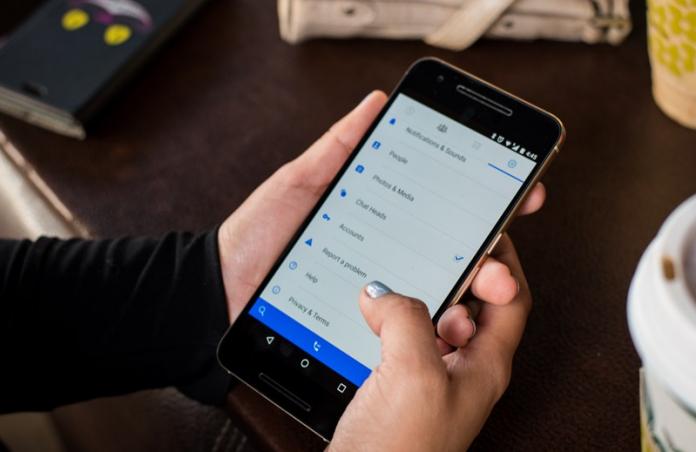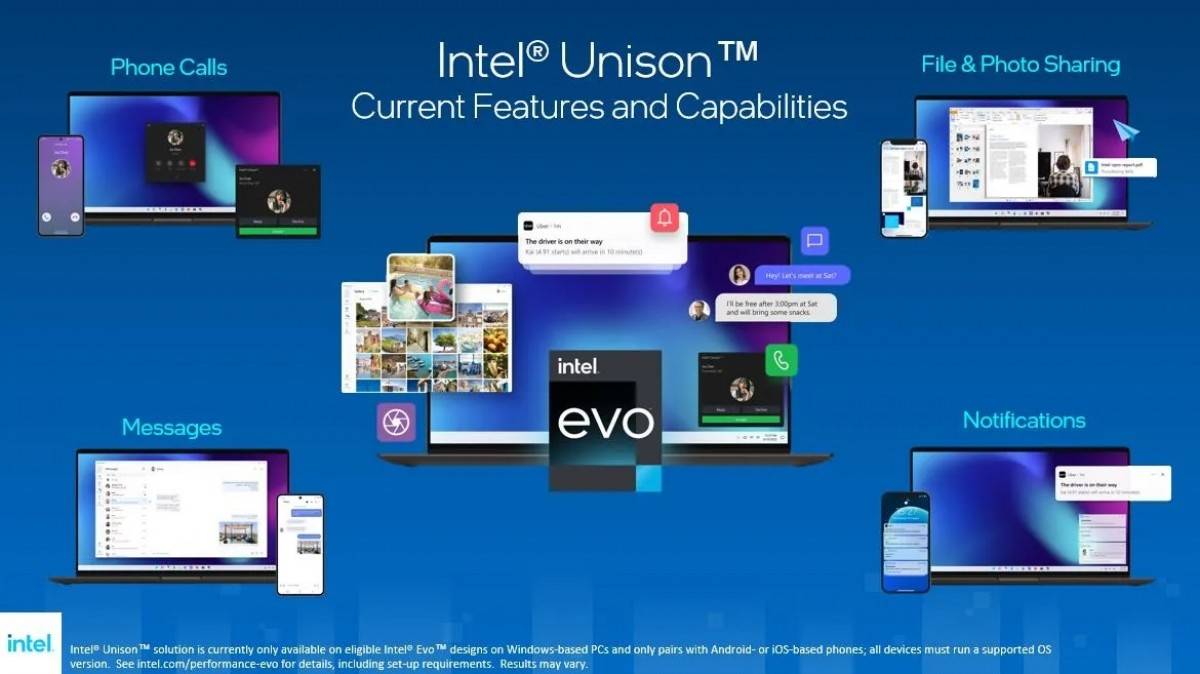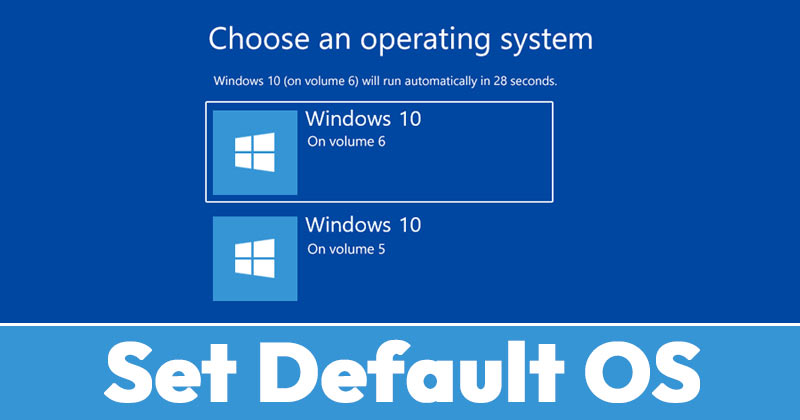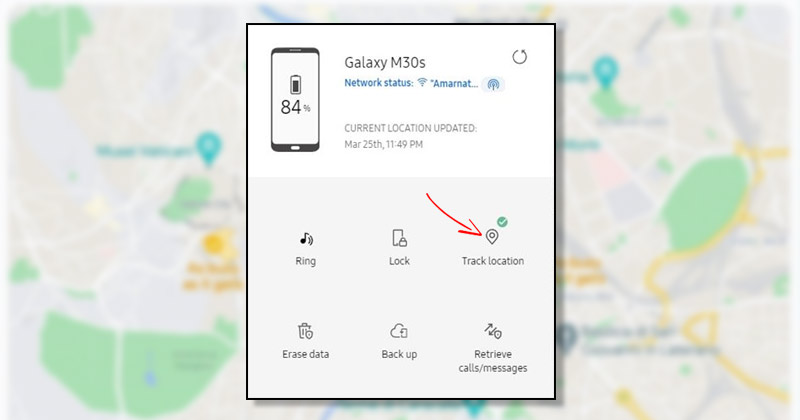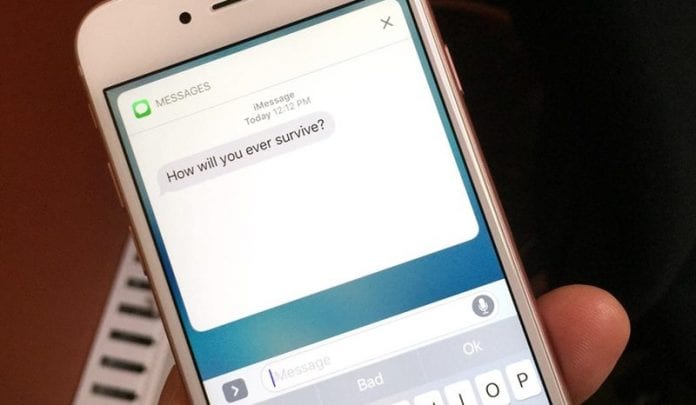Apple Music byla uvedena na trh v roce 2015 a byla kompatibilní pouze se zařízeními Apple. Už je to půl desetiletí a Apple se změnil. Nyní umožňuje uživatelům streamovat tuto službu na několika zařízeních. V tomto článku vás provedu kroky ke streamování Apple Music do reproduktorů Amazon Alexa a reproduktorů Google Nest.
- Jak používat Apple Music s Amazon Alexa iPhone a Android
- Jak hrát Apple Music s reproduktorem Google Nest
Jak používat Apple Music s Amazon Alexa na iPhone a Android
Alexa Echo, Echo Dot, Echo Show a Echo Studio jsou reproduktory s podporou Amazon Alexa. Bez ohledu na to, které zařízení s podporou Alexa vlastníte, pokud podporuje reproduktor nebo je připojeno k externímu reproduktoru, můžete streamovat Apple Music prostřednictvím aplikace Amazon Alexa.
Požadavky
- Zařízení/reproduktor s podporou Amazon Alexa.
- Předplatné Apple Music. (Apple Music for Alexa je k dispozici pouze ve vybraných zemích. Těmito zeměmi jsou Rakousko, Austrálie, Brazílie, Kanada, Francie, Německo, Indie, Irsko, Itálie, Japonsko, Mexiko, Nový Zéland, Španělsko, Velká Británie a Spojené státy .)
- Nejnovější verze aplikace Amazon Alexa.
Jak propojit Apple Music se zařízením Amazon Echo
Jakmile spárujete a nastavíte zařízení s podporou Alexa se svým iPhonem, musíte propojit své předplatné Apple s aplikací Amazon Alexa. A jak na to:
- Otevřete na svém iPhonu aplikaci Amazon Alexa.
- Klepněte na Více v pravé dolní části obrazovky.
- Vyberte Dovednosti a hry.
- Klepněte na ikonu Hledat v pravém horním rohu a vyhledejte Apple Music.
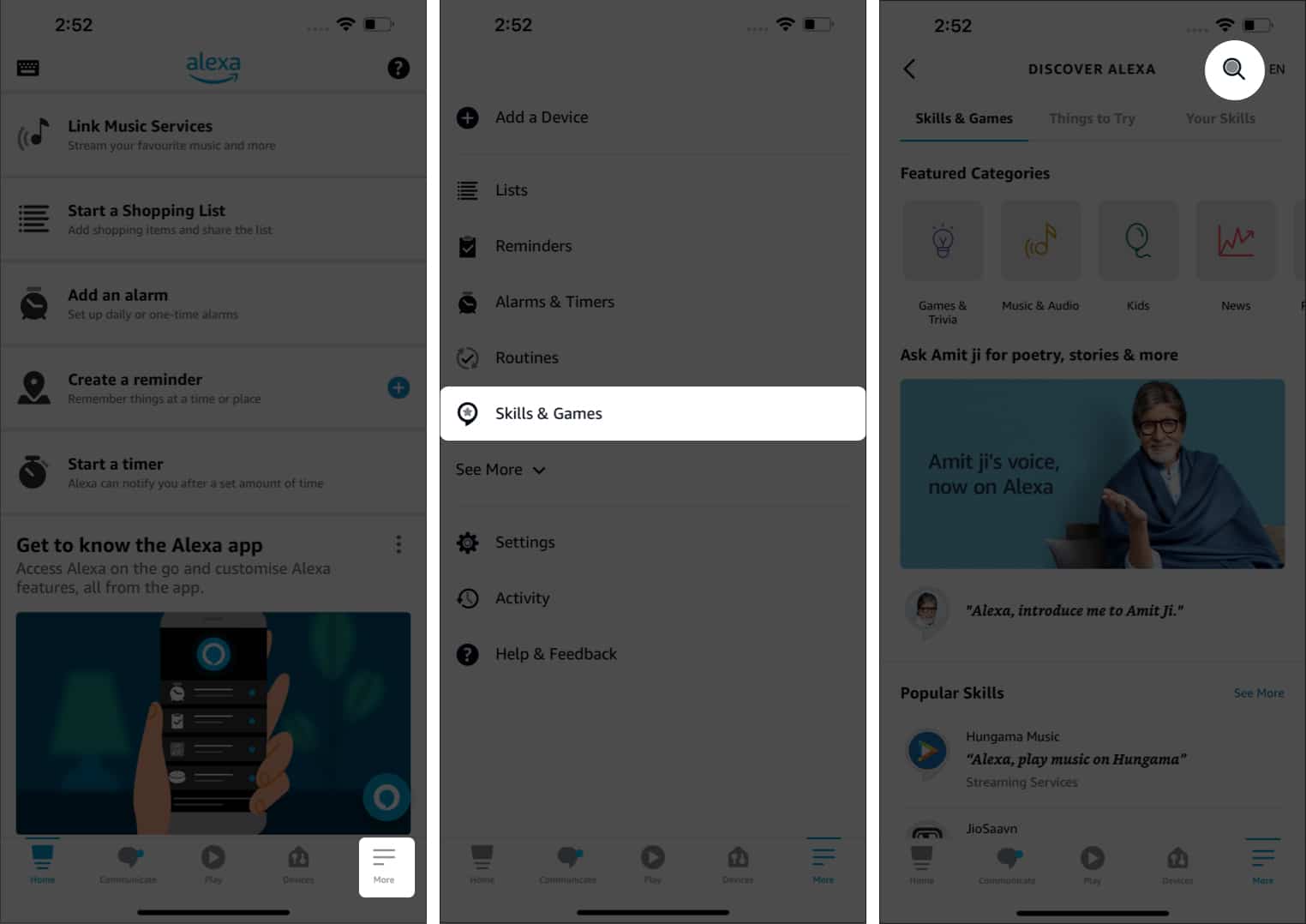
- Pod výsledky vyhledávání vyberte Apple Music.
- Klepněte na Povolit pro použití.
- Vyplňte své Apple ID a heslo a klepněte na Povolit.
- Klepněte na Zavřít.
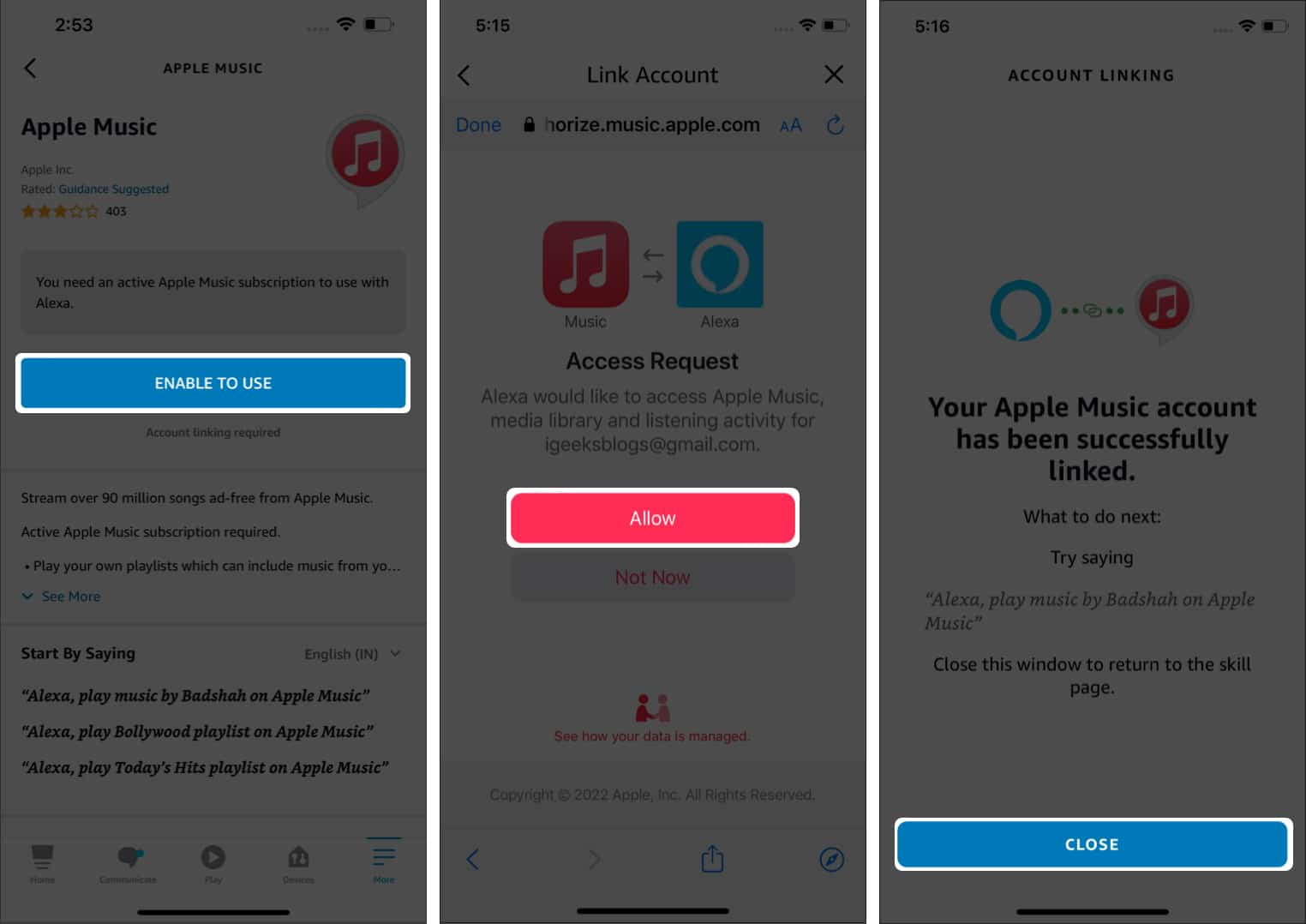
Vaše Apple Music ID je nyní propojeno s aplikací Amazon Alexa.
Nastavte Apple Music jako výchozí streamovací službu na reproduktoru Alexa
Nyní, když jste propojili své předplatné Apple ID s aplikací Amazon Alexa, dalším krokem je nastavit ji jako výchozí platformu pro streamování. Díky tomu můžete požádat Alexu, aby přehrávala seznamy skladeb z vašeho Apple Music ID. Chcete-li jej nastavit jako výchozí platformu pro streamování hudby, postupujte podle níže uvedených kroků:
- Otevřete na svém iPhonu aplikaci Amazon Alexa.
- Klepněte na Více → Nastavení.
- Vyberte Hudba a podcasty v části Předvolby Alexa.
- Klepněte na Výchozí služby.
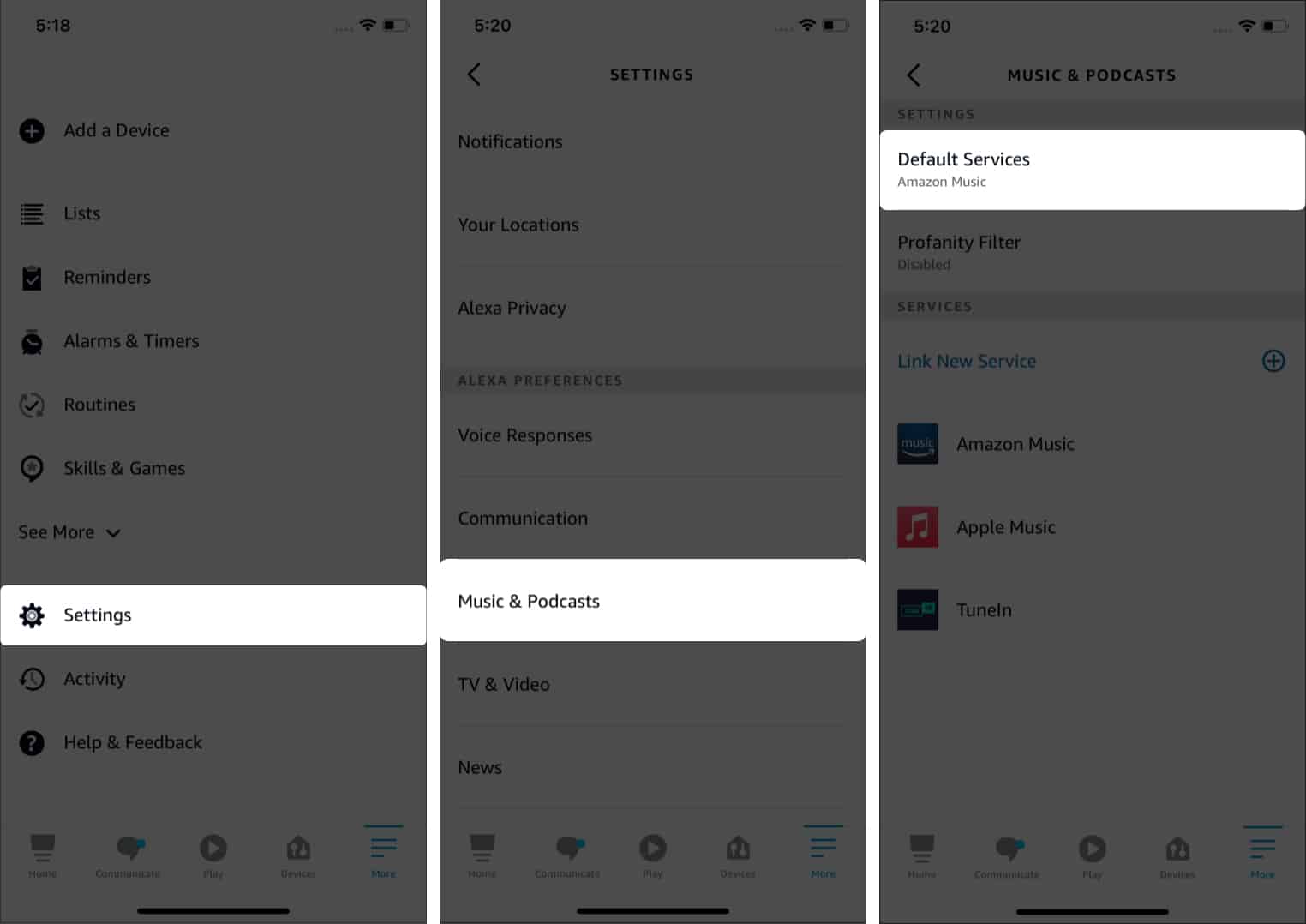
- Klepněte na Změnit vedle Amazon Music a vyberte Apple Music.
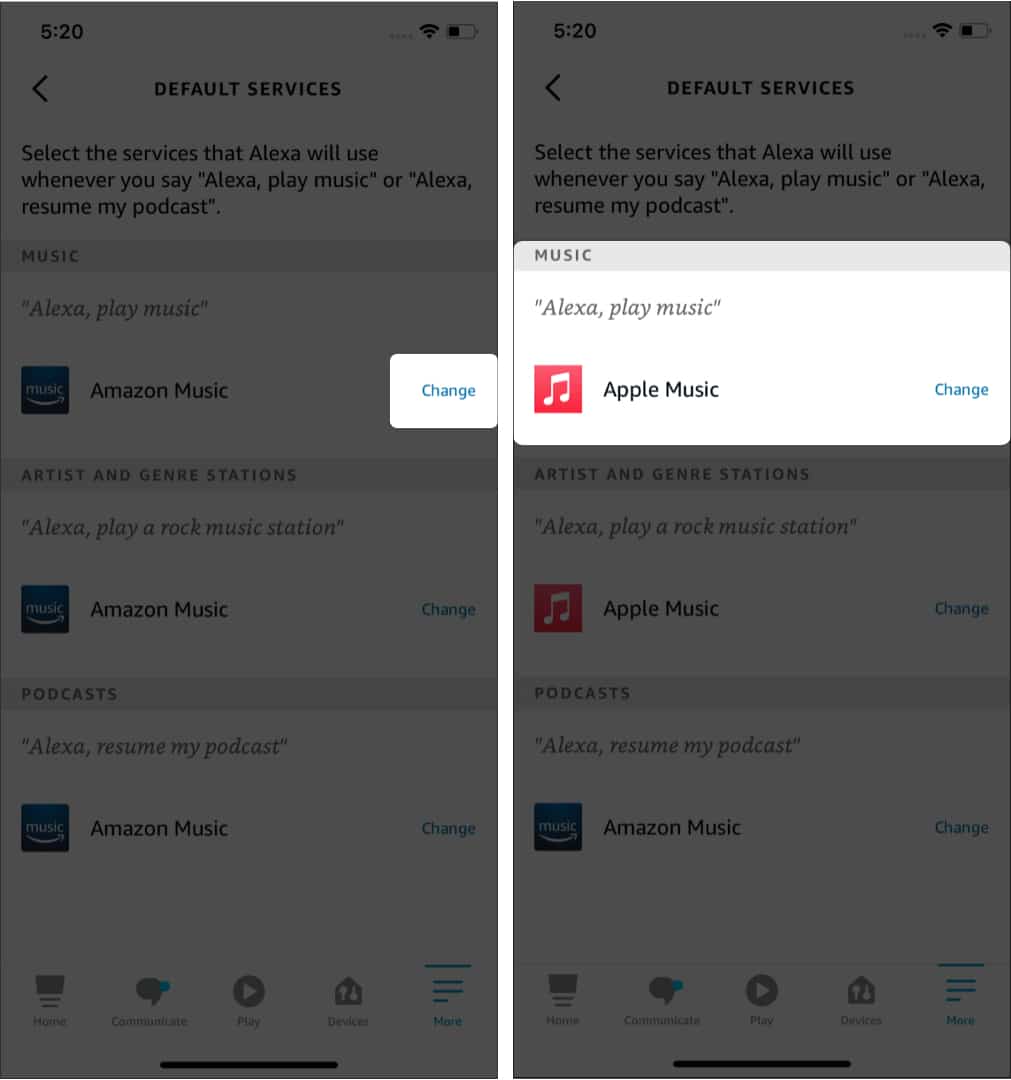
Od nynějška bude streamovat hudbu přes Apple Music, kdykoli požádáte Alexu o přehrávání hudby.
Jak odpojit Apple Music a Alexa
Odpojení Apple Music ID od Amazon Alexa je snadné jako vánek. Jak na to:
- Otevřete na svém iPhonu aplikaci Amazon Alexa.
- Klepněte na Více → Nastavení.
- Vyberte Hudba a podcasty v části Předvolby Alexa.
- Klepněte na Apple Music v části Služby.
- Na další obrazovce klepněte na Zakázat dovednost.
- Potvrďte svůj výběr klepnutím na Zakázat na další obrazovce.
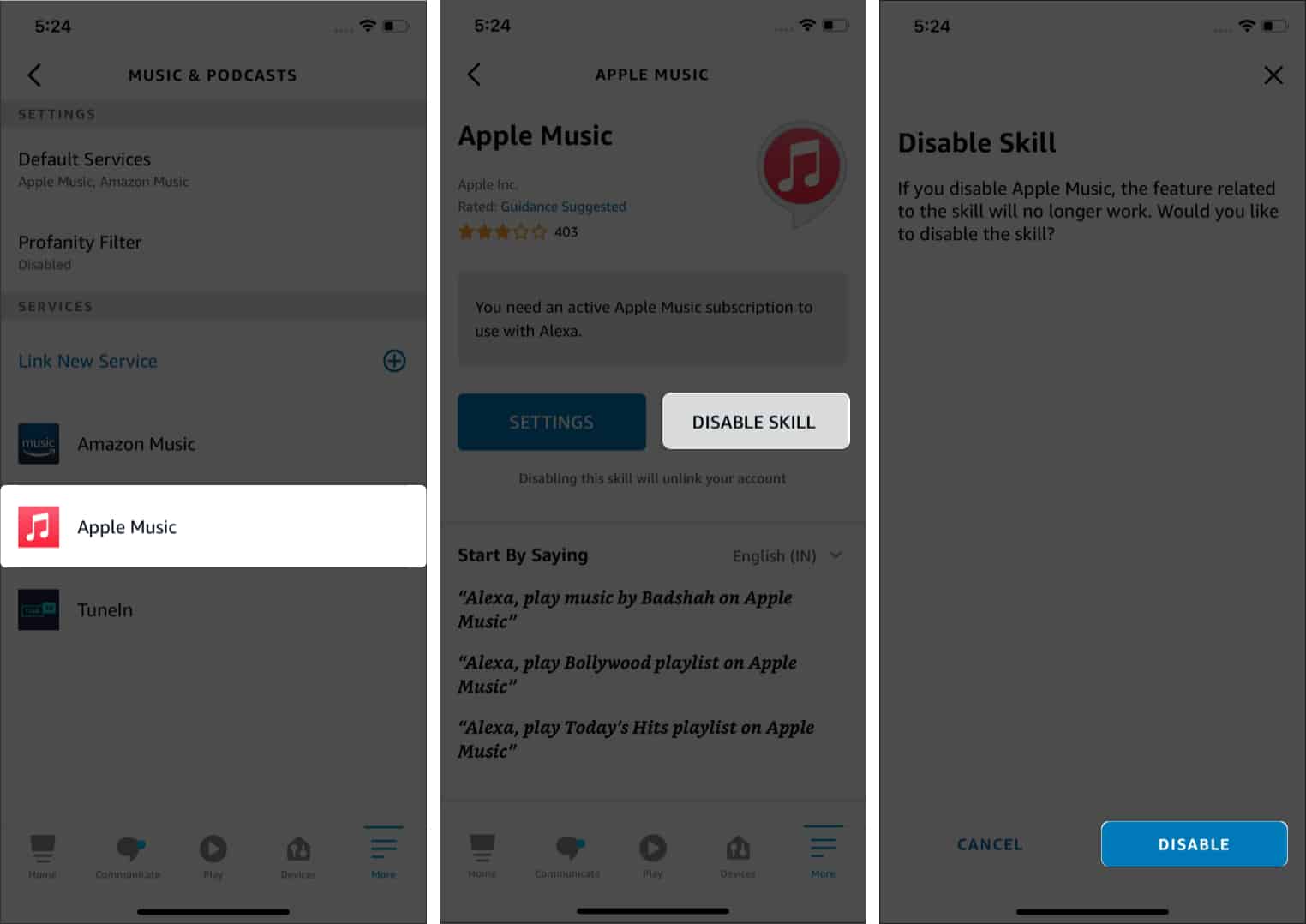
Jak hrát Apple Music s reproduktorem Google Nest
Google Home, Home mini, Nest, Nest Mini, Nest Hub atd., to je řada chytrých reproduktorů Google. Pokud máte některý z chytrých reproduktorů Google a chcete na těchto zařízeních hrát Apple Music, postupujte takto.
Požadavky
- Google Nest, Nest Hub nebo jakýkoli jiný chytrý reproduktor Google.
- Předplatné Apple Music.
- Nejnovější verze aplikace Google Home.
Jak nastavit Apple Music se zařízením Google Nest
Chcete-li propojit své Apple Music ID s Google Home, ujistěte se, že jste propojili svůj chytrý reproduktor Google s aplikací Google Home. Po dokončení propojte Apple Music s Google Home takto:
- Otevřete na svém iPhonu aplikaci Google Home.
- Klepněte na Nastavení.
- Přejděte do části Hudba.
- Klepněte na ikonu Odkaz vedle Apple Music v části Další hudební služby.
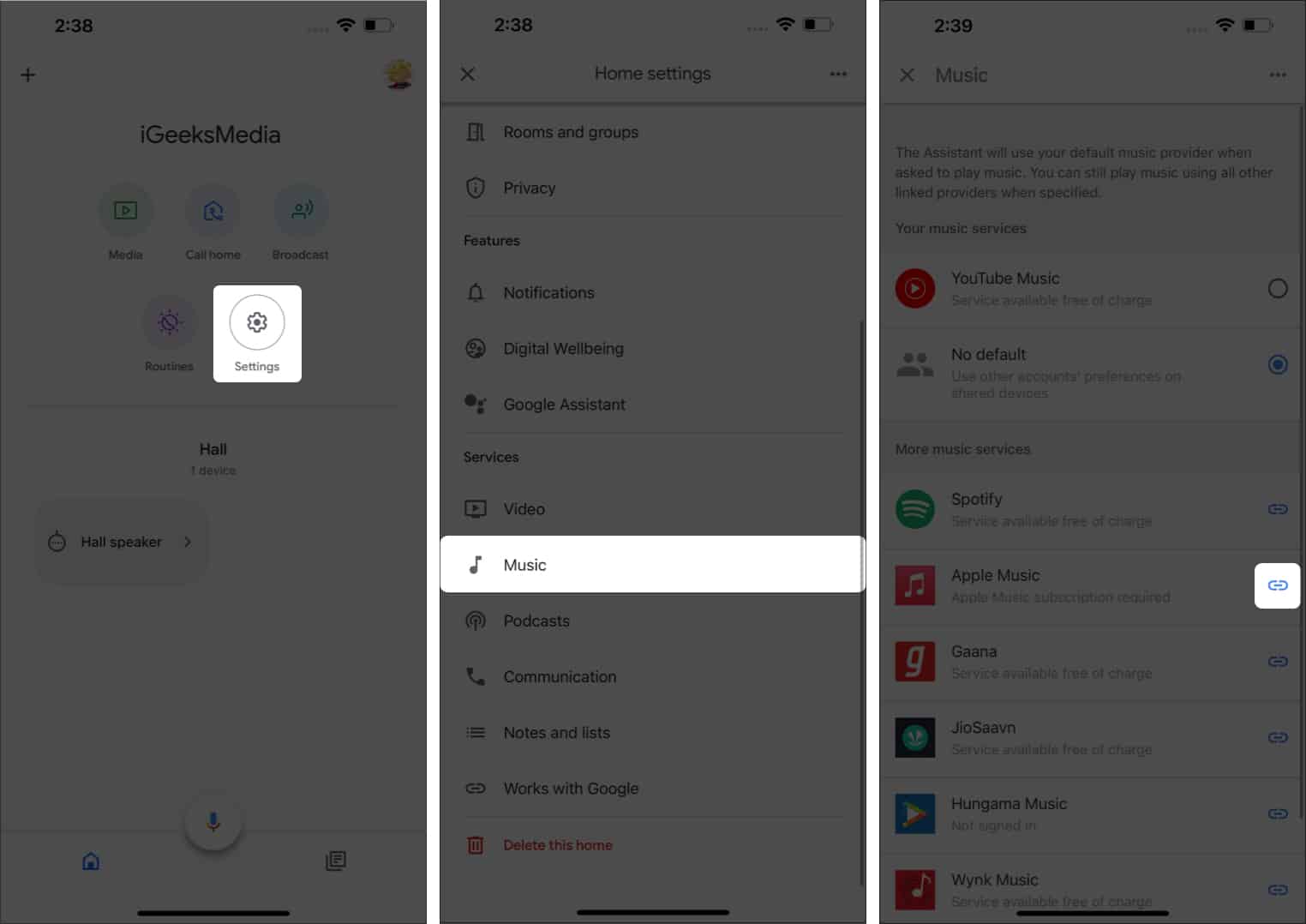
- Objeví se dialogové okno; klepněte na Propojit účet.
- Na další obrazovce klepněte na Pokračovat.
- Projděte si prosím podmínky a pokud chcete pokračovat, klepněte na Souhlasím a Pokračovat.
- Zadejte své Apple ID a heslo a klepněte na Povolit.
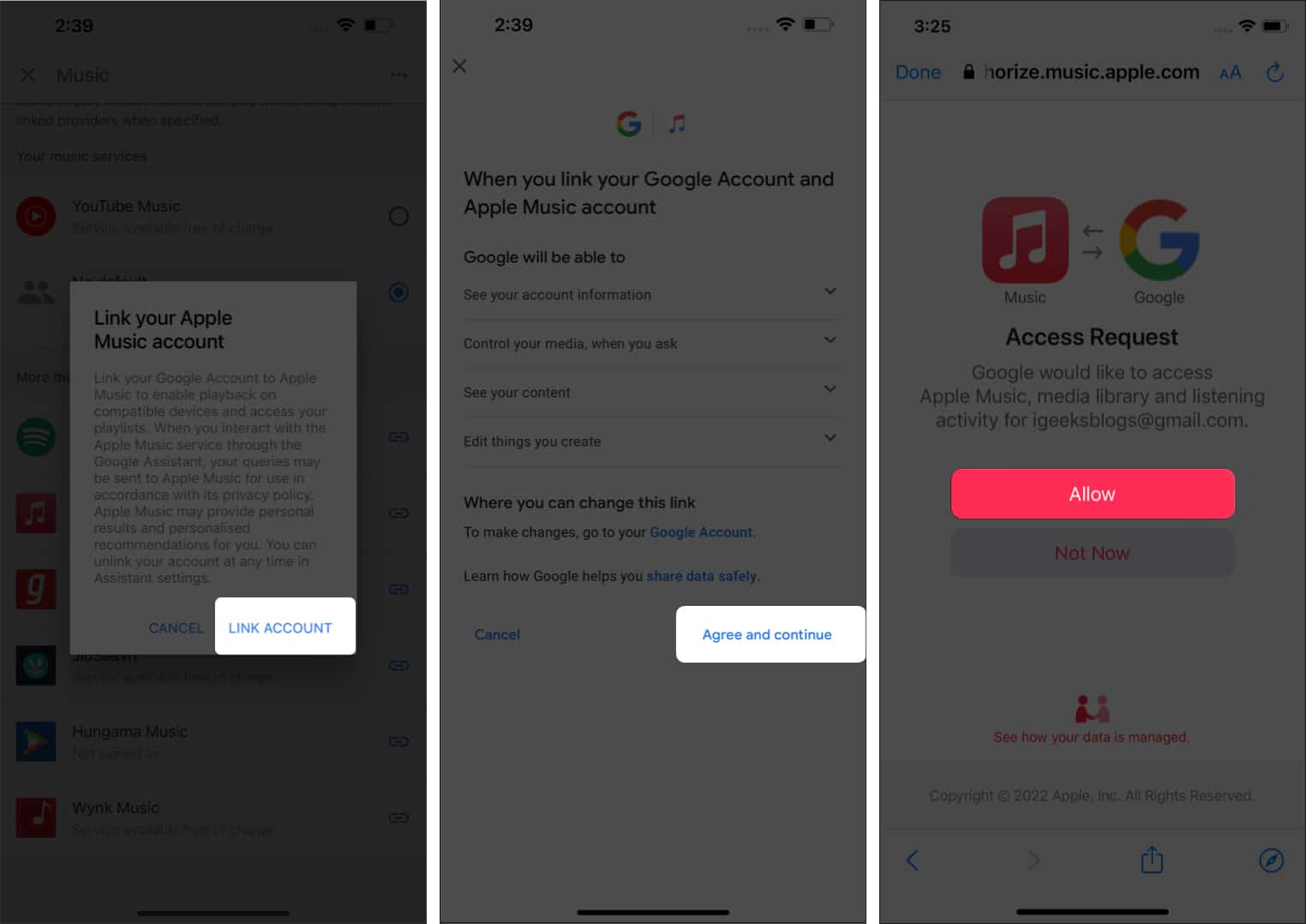
Vaše Apple ID je nyní propojeno s Google Home a všechna zařízení jsou propojena s Google Home.
Nastavte Apple Music jako výchozí streamovací službu na Google Home
YouTube Music je výchozí služba pro streamování hudby na domovské stránce Google. Jedním z mnoha důvodů, proč zvolit Apple Music před YouTube Music, je kvalita zvuku. Pokud také používáte Apple Music po dlouhou dobu, všechny vaše seznamy skladeb a výběr hudby již byly ve službě uloženy. A takto můžete nastavit Apple Music jako výchozí streamovací službu na domovské stránce Google:
- Otevřete na svém iPhonu aplikaci Google Home.
- Klepněte na Nastavení.
- Přejděte do části Hudba.
- Vyberte Apple Music. Po dokončení uvidíte ve spodní části text, který říká, že Apple Music je váš výchozí poskytovatel hudby.
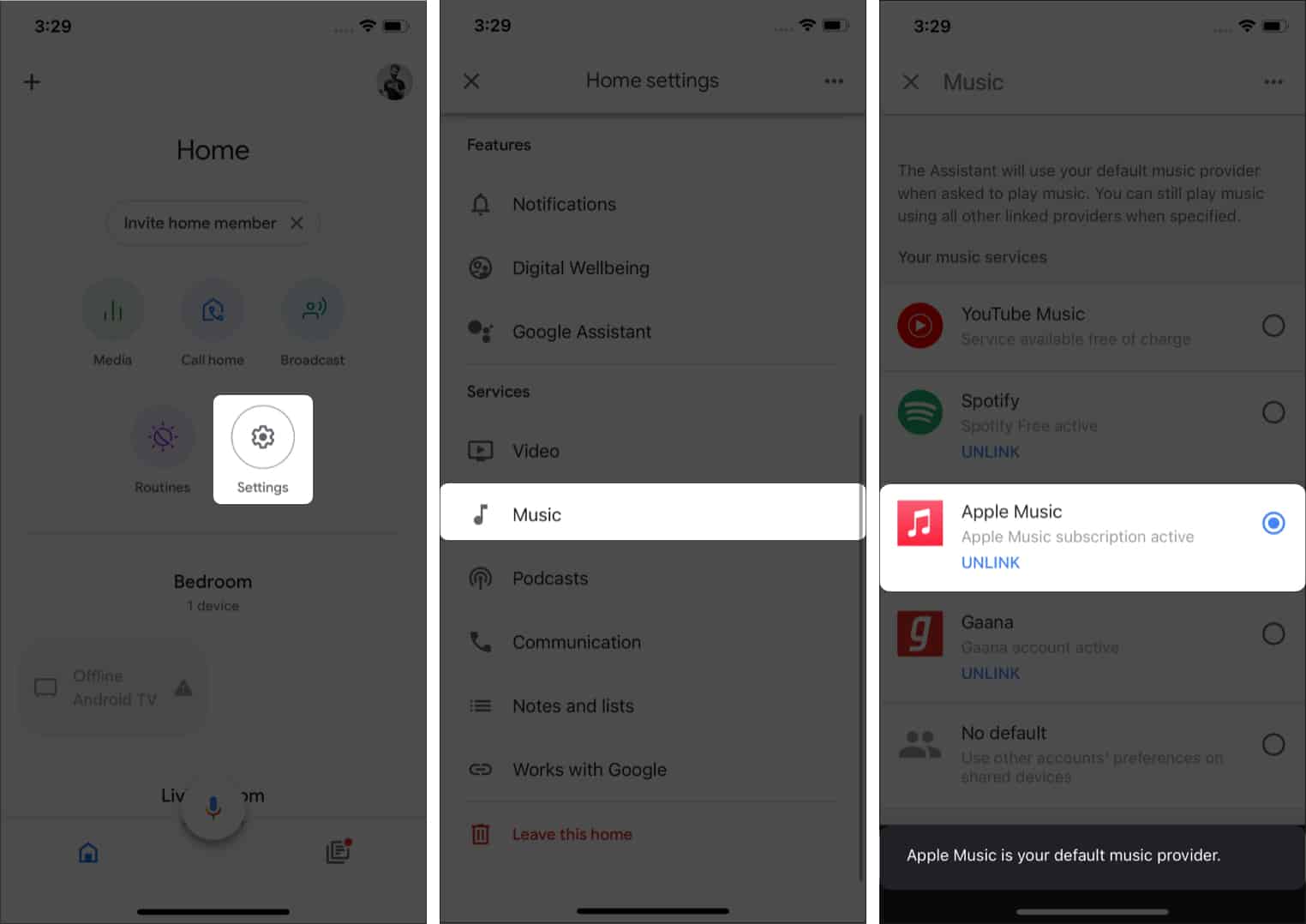
Až příště požádáte reproduktor Google o přehrávání hudby, přistoupí a přehraje hudbu z Apple Music. I když je to nyní vaše výchozí platforma pro streamování hudby, můžete streamovat hudbu z jiných služeb zadáním názvu služby v příkazu.
Jak zrušit spárování Apple Music s reproduktorem Google Nest
Pokud chcete odpojit své Apple Music ID od aplikace Google Home, nemusíte se bát. Odpojení účtu je stejně snadné jako propojení účtu, ne-li jednodušší. A jak na to:
- Otevřete na svém iPhonu aplikaci Google Home.
- Klepněte na Nastavení.
- Přejděte do části Hudba.
- Klepněte na Odpojit pod Apple Music. (Pokud chcete změnit výchozí službu, nemusíte odpojovat svůj účet, ale můžete jako výchozí vybrat jinou službu.)
- Výběrem možnosti Odpojit v dialogovém okně potvrďte svůj výběr.
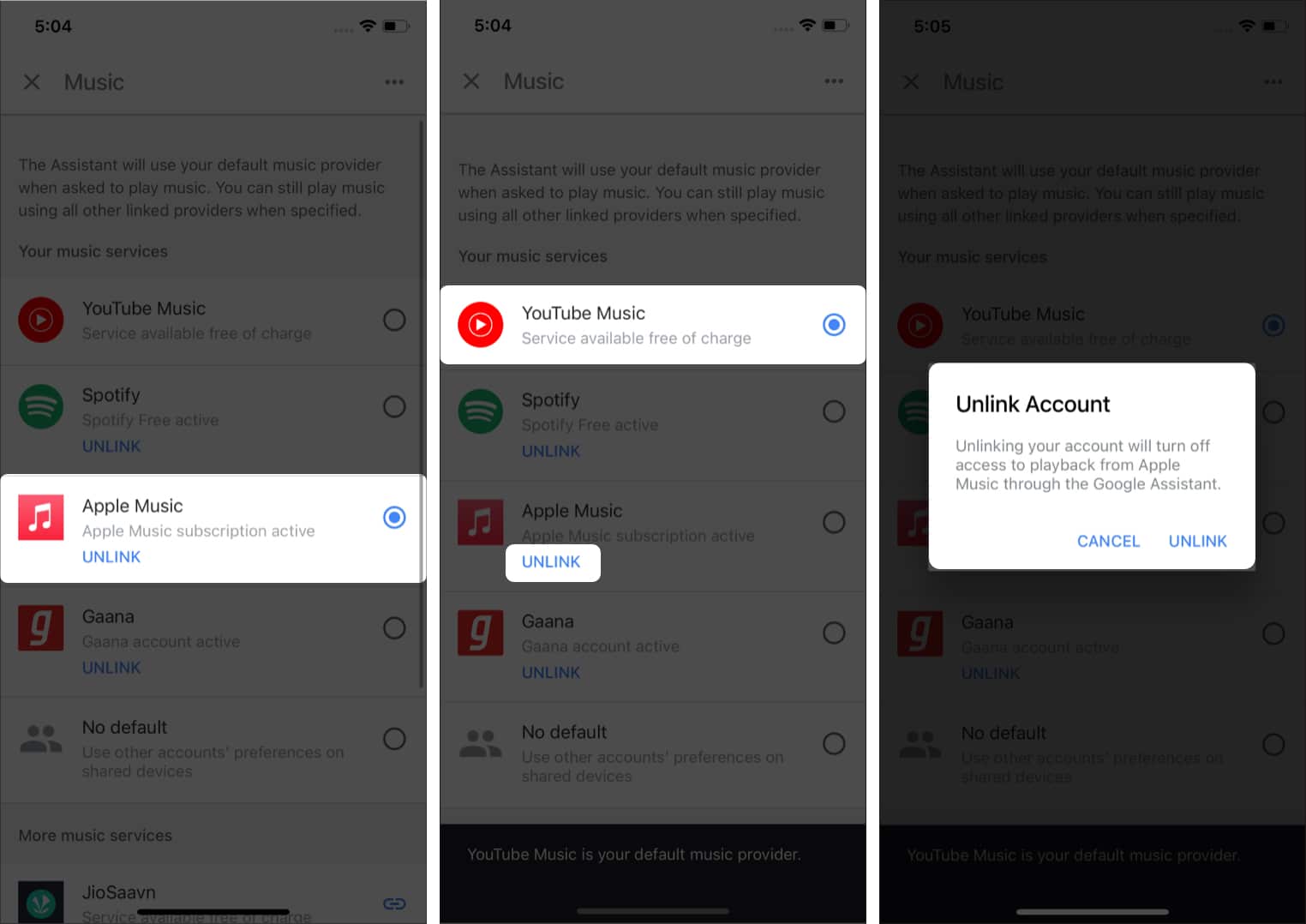
Po odpojení účtu Apple Music bude YouTube Music nastavena jako výchozí. Předpokládejme, že máte několik hudebních služeb propojených s aplikací Google Home; nemusíte vybírat výchozí aplikaci. Můžete vybrat možnost Bez výchozího nastavení.
Věřím, že Apple vyrábí nejlépe znějící chytré reproduktory a HomePod mini je toho důkazem. Kdo podle vás vyrábí lépe znějící chytré reproduktory? Je to Apple, Google nebo Amazon, nebo korunu ukradne někdo jiný? Dejte mi vědět v komentářích níže.
Přečtěte si více:
- Jak změřit svou výšku pomocí iPhone a iPad
- 37 tipů a triků Apple Mail, které můžete používat na iPhonu nebo iPadu jako profesionál
- Gmail nefunguje na iPhonu nebo iPadu? 14 skutečných oprav!